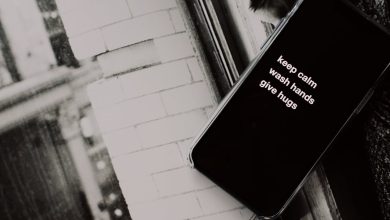4 Cara Menyambung Internet ke Laptop dengan Mudah dan Praktis

Internet merupakan salah satu sarana yang hampir semua kegiatan memerlukannya. Perlu diketahui bahwa, internet ini sebenarnya dapat disambungkan ke berbagai perangkat salah satunya laptop. Adapun cara menyambung internet ke laptop ini mudah untuk dilakukan.
Seperti yang telah disampaikan sebelumnya bahwa, hampir semua kegiatan kini memerlukan adanya koneksi internet. Namun, masih saja ada yang belum mengetahui terkait dengan cara menyambungkannya terutama pada laptop.
Perlu diketahui bahwa, sebenarnya ada beberapa cara praktis yang bisa dilakukan untuk menyambungkan internet ke laptop. Untuk lebih jelasnya, simak uraian berikut ini terkait dengan bagaimana cara yang bisa dilakukan untuk menyambungkan internet:
1. Atur Melalui Windows Mobility Center
Adapun cara pertama yang bisa dilakukan untuk menyambungkan internet ke laptop yakni dengan melalui windows mobility center. Untuk langkah yang perlu dilakukan ini sebenarnya cukup mudah, berikut diantaranya:
- Adapun untuk versi windows 7, klik opsi menu “start”, kemudian dilanjutkan dengan pilih menu “control panel”. Sedangkan untuk versi windows 8 ke atas, pilih menu “start” dilanjutkan dengan pilih menu “setting” dan pilih “control panel”.
- Apabila sudah masuk ke menu “control panel”, silahkan pilih opsi “adjust commonly used mobile setting”. Adapun untuk opsi ini masuk dalam kategori menu “hardware and sound”.
- Untuk langkah yang selanjutnya, silahkan buka bagian internet/wifi dan dilanjutkan dengan klik opsi “turn wireless on”.
2. Tekan Tombol WiFi
Untuk cara menyambung internet ke laptop yang selanjutnya yakni cukup menekan tombol WiFi. Adapun tombol ini ada pada bagian keyboard laptop.
Untuk menyambungkan internet, cukup tekan keyboard dengan lambang sinyal bersamaan dengan tombol Fn. Ini merupakan cara yang cukup mudah dan umum digunakan oleh sebagian besar orang.
3. Gunakan Adapter
Cara yang bisa dilakukan yang selanjutnya adalah dengan menggunakan bantuan sebuah adapter. Untuk bisa melakukan cara ini, pengguna wajib memiliki adapter terlebih dahulu.
Untuk cara penggunaan ini sebenarnya cukup mudah dan juga praktis. Adapun langkah yang bisa dilakukan untuk menyambungkan internet yakni:
- Langkah pertama yakni sambungkan adapter yang telah dimiliki tersebut ke laptop.
- Buka menu “start” dan pilih opsi “control panel”.
- Kemudian, silahkan buka menu “network and internet”.
- Dilanjutkan dengan memilih opsi “networking and sharing center”.
- Jika sudah, silahkan pilih opsi “adapter sharing”.
- Untuk langkah yang selanjutnya, silahkan klik kanan ikon “wireless” yang digunakan dan dilanjutkan dengan tekan opsi “enable”.
4. Install Wireless Driver
Selain menggunakan beberapa cara yang telah diberikan sebelumnya, ternyata masih ada metode lainnya yang bisa dilakukan. Adapun cara tersebut yakni dengan menginstall wireless driver.
Sebenarnya, untuk menemukan fitur ini bisa langsung mencarinya melalui windows. Adapun langkah yang bisa dilakukan untuk menyambungkan internet ke laptop diantaranya:
- Untuk langkah pertama yang perlu dilakukan yaitu dengan membuka menu “control panel”.
- Setelah itu, dilanjutkan dengan memilih kategori “hardware and sound”.
- Jika sudah, silahkan pilih menu “device manager”. Untuk menu ini, sebenarnya ada pada kategori “devices and printer”.
- Apabila sudah memilih menu tersebut, silahkan cari adapter wireless yang digunakan.
- Kemudian, silahkan lanjutkan dengan cara klik “update driver software”.
- Pilih menu “search automatically”.
- Tunggu beberapa saat hingga windows memperbaharuinya.
Itulah beberapa cara yang dapat dilakukan terkait dengan cara menyambung internet ke laptop. Adapun cara yang bisa dilakukan ini sebenarnya memiliki titik kelebihan masing masing. Oleh karenanya, sebaiknya pilih cara yang dikiranya mudah untuk dilakukan.
Internet merupakan salah satu sarana yang hampir semua kegiatan memerlukannya. Perlu diketahui bahwa, internet ini sebenarnya dapat disambungkan ke berbagai perangkat salah satunya laptop. Adapun cara menyambung internet ke laptop ini mudah untuk dilakukan.
Seperti yang telah disampaikan sebelumnya bahwa, hampir semua kegiatan kini memerlukan adanya koneksi internet. Namun, masih saja ada yang belum mengetahui terkait dengan cara menyambungkannya terutama pada laptop.
Perlu diketahui bahwa, sebenarnya ada beberapa cara praktis yang bisa dilakukan untuk menyambungkan internet ke laptop. Untuk lebih jelasnya, simak uraian berikut ini terkait dengan bagaimana cara yang bisa dilakukan untuk menyambungkan internet:
1. Atur Melalui Windows Mobility Center
Adapun cara pertama yang bisa dilakukan untuk menyambungkan internet ke laptop yakni dengan melalui windows mobility center. Untuk langkah yang perlu dilakukan ini sebenarnya cukup mudah, berikut diantaranya:
- Adapun untuk versi windows 7, klik opsi menu “start”, kemudian dilanjutkan dengan pilih menu “control panel”. Sedangkan untuk versi windows 8 ke atas, pilih menu “start” dilanjutkan dengan pilih menu “setting” dan pilih “control panel”.
- Apabila sudah masuk ke menu “control panel”, silahkan pilih opsi “adjust commonly used mobile setting”. Adapun untuk opsi ini masuk dalam kategori menu “hardware and sound”.
- Untuk langkah yang selanjutnya, silahkan buka bagian internet/wifi dan dilanjutkan dengan klik opsi “turn wireless on”.
2. Tekan Tombol WiFi
Untuk cara menyambung internet ke laptop yang selanjutnya yakni cukup menekan tombol WiFi. Adapun tombol ini ada pada bagian keyboard laptop.
Untuk menyambungkan internet, cukup tekan keyboard dengan lambang sinyal bersamaan dengan tombol Fn. Ini merupakan cara yang cukup mudah dan umum digunakan oleh sebagian besar orang.
3. Gunakan Adapter
Cara yang bisa dilakukan yang selanjutnya adalah dengan menggunakan bantuan sebuah adapter. Untuk bisa melakukan cara ini, pengguna wajib memiliki adapter terlebih dahulu.
Untuk cara penggunaan ini sebenarnya cukup mudah dan juga praktis. Adapun langkah yang bisa dilakukan untuk menyambungkan internet yakni:
- Langkah pertama yakni sambungkan adapter yang telah dimiliki tersebut ke laptop.
- Buka menu “start” dan pilih opsi “control panel”.
- Kemudian, silahkan buka menu “network and internet”.
- Dilanjutkan dengan memilih opsi “networking and sharing center”.
- Jika sudah, silahkan pilih opsi “adapter sharing”.
- Untuk langkah yang selanjutnya, silahkan klik kanan ikon “wireless” yang digunakan dan dilanjutkan dengan tekan opsi “enable”.
4. Install Wireless Driver
Selain menggunakan beberapa cara yang telah diberikan sebelumnya, ternyata masih ada metode lainnya yang bisa dilakukan. Adapun cara tersebut yakni dengan menginstall wireless driver.
Sebenarnya, untuk menemukan fitur ini bisa langsung mencarinya melalui windows. Adapun langkah yang bisa dilakukan untuk menyambungkan internet ke laptop diantaranya:
- Untuk langkah pertama yang perlu dilakukan yaitu dengan membuka menu “control panel”.
- Setelah itu, dilanjutkan dengan memilih kategori “hardware and sound”.
- Jika sudah, silahkan pilih menu “device manager”. Untuk menu ini, sebenarnya ada pada kategori “devices and printer”.
- Apabila sudah memilih menu tersebut, silahkan cari adapter wireless yang digunakan.
- Kemudian, silahkan lanjutkan dengan cara klik “update driver software”.
- Pilih menu “search automatically”.
- Tunggu beberapa saat hingga windows memperbaharuinya.
Itulah beberapa cara yang dapat dilakukan terkait dengan cara menyambung internet ke laptop. Adapun cara yang bisa dilakukan ini sebenarnya memiliki titik kelebihan masing masing. Oleh karenanya, sebaiknya pilih cara yang dikiranya mudah untuk dilakukan.